Ovaj vodič obuhvatit će instalaciju i konfiguraciju NTP demona u ArchLinuxu.
Korak 1: Instalirajte NTP demon
Da biste instalirali NTP demon, pokrenite terminal i unesite sljedeću naredbu:
$ sudo pacman -S ntp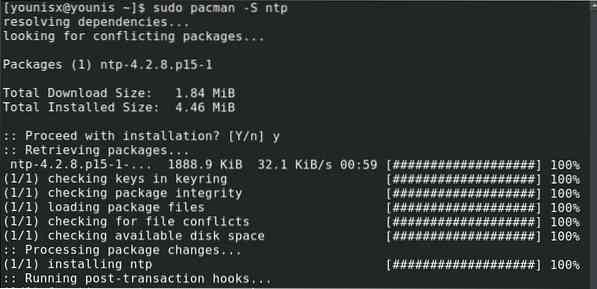
Ovo će instalirati NTP paket na vaš sustav, koji će preuzeti funkciju u klijentskom načinu.
Korak 2: Povežite se s NTP poslužiteljem
Postoje hijerarhijski slojevi NTP poslužitelja. Svaki se sloj naziva slojevima. Prvi sloj, nazvan starum 0, sastoji se od izvora koji su vremenski neovisni. Sljedeći sloj, sloj 1, sastoji se od poslužitelja izravno povezanih sa slojem 0. Sljedeći sloj, sloj 2, sastoji se od izvora povezanih sa slojem 1, a hijerarhija se nastavlja na sličan način.
Stratum 2 poslužitelji koriste se za sinkronizaciju vremena web-poslužitelja. Skup NTP projekata nudi popis njih kojima možete pristupiti ovdje: http: // www.bazen.ntp.org /
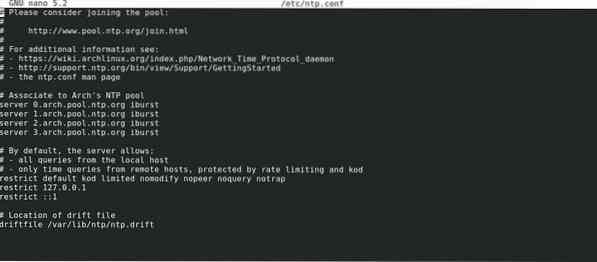
Morat ćete odabrati najbliže mjestu na kojem se nalazi vaš stroj, s opcijom iburst.
Korak 3: Postavite NTP poslužitelj
Prvo omogućite način rada bez roditelja prije postavljanja NTP poslužitelja na vašem sustavu. Da biste omogućili način rada bez roditelja, izdajte sljedeću naredbu:
$ tos siroče 15
Sada ćete postaviti parametre za ograničavanje pristupa klijenta za korisnike koji se žele povezati s vašim poslužiteljem. Pretpostavimo da želite ograničiti korisnike da čitaju samo sadržaj na vašem poslužitelju i zadržati korisničke upite za status vremena poslužitelja na odstojanju. Da biste to učinili, pokrenuli biste sljedeću naredbu:

Da biste dobili detaljne informacije o tim parametrima, pogledajte sljedeću poveznicu: https: // jlk.fjfi.cvut.cz / arch / manpages / man / ntp.konf.5
Korak 4: Upotrijebite NTP poslužitelj
Da biste koristili NTP poslužitelj, prvo učitajte NTP paket s konzole s opcijom -u:
$ sudo ntpd -u ntp: ntp
Možete koristiti i -g opciju za pokretanje NTP poslužitelja, što onemogućuje panic-gate:

Panic-gate je prag koji ublažava učinke vremenskih skokova ako se vrijeme poslužitelja prvi put sinkronizira s NTP poslužiteljem.
Da biste pokrenuli NTP demon nakon ponovnog pokretanja sustava, upotrijebite ntpd.servis:
$ sudo systemctl start ntpd.servis
Da biste pogledali status sinkronizacije, unesite sljedeće:

Nakon izdavanja gornje naredbe, trebao bi vam se prikazati i popis ntp poslužitelja. Neki od ovih poslužitelja ispred svog će imena imati zvjezdicu. To su poslužitelji koji se sinkroniziraju s ntpd. Obično treba oko 15-20 minuta da ntpd odabere poslužitelj za sinkronizaciju.
Ako ne koristite poslužitelj, također možete sinkronizirati vrijeme jednom prilikom pokretanja pomoću ntpdate-a.servis
Zaključak
U ovom uputstvu pokazali smo vam kako postaviti NTP poslužitelj na vašem ArchLinux sustavu. Nadamo se da su vam ove upute bile jednostavne i jednostavne za slijediti.
 Phenquestions
Phenquestions


